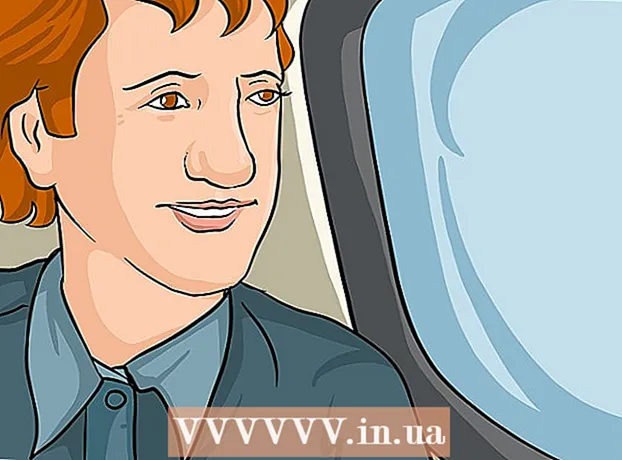Schrijver:
Charles Brown
Datum Van Creatie:
1 Februari 2021
Updatedatum:
28 Juni- 2024

Inhoud
- Stappen
- Methode 1 van 2: Automatisch verbinding maken
- Methode 2 van 2: Handmatig verbinding maken
- Tips
- Waarschuwingen
In dit artikel wordt uitgelegd hoe u een compatibele HP printer aansluit op uw draadloze netwerk. Zo print je documenten zonder dat je de printer op je computer hoeft aan te sluiten. Niet alle HP printers hebben een draadloze module, dus zorg er eerst voor dat uw printer verbinding kan maken met internet.
Stappen
Methode 1 van 2: Automatisch verbinding maken
 1 Zorg ervoor dat uw computer en netwerk compatibel zijn. Om Auto Wireless Connect te gebruiken, moeten uw computer en netwerkconfiguratie aan de volgende vereisten voldoen:
1 Zorg ervoor dat uw computer en netwerk compatibel zijn. Om Auto Wireless Connect te gebruiken, moeten uw computer en netwerkconfiguratie aan de volgende vereisten voldoen: - Op de computer moet Windows Vista of hoger of OS X 10.5 (Leopard) of hoger worden uitgevoerd.
- de computer moet worden aangesloten op een 802.11 b/g/n draadloze router via een 2,4 GHz-verbinding. HP ondersteunt momenteel geen 5,0 GHz-netwerken;
- het besturingssysteem van de computer moet het draadloze netwerk besturen;
- de computer moet een draadloze verbinding met het netwerk en het besturingssysteem gebruiken;
- de computer moet een dynamisch IP-adres gebruiken, geen statisch IP-adres (als u niet voor een statisch IP-adres hebt betaald, heeft u hoogstwaarschijnlijk een dynamisch IP-adres).
 2 Zoek uw printersoftware. Ga naar https://support.hp.com/en-us/drivers/, voer het modelnummer van uw printer in, klik op Toevoegen en klik vervolgens op Downloaden voor de software.
2 Zoek uw printersoftware. Ga naar https://support.hp.com/en-us/drivers/, voer het modelnummer van uw printer in, klik op Toevoegen en klik vervolgens op Downloaden voor de software.  3 Dubbelklik op het gedownloade bestand. Het installatieproces van de printer begint.
3 Dubbelklik op het gedownloade bestand. Het installatieproces van de printer begint.  4 Zet de printer aan. Als de printer is uitgerust met Auto Wireless Connect, is deze klaar om verbinding te maken met het netwerk.
4 Zet de printer aan. Als de printer is uitgerust met Auto Wireless Connect, is deze klaar om verbinding te maken met het netwerk. - De printer blijft maar twee uur klaar.
 5 Volg de instructies op het scherm totdat u het gedeelte Netwerk bereikt. De instructies verschillen per printermodel en computerbesturingssysteem.
5 Volg de instructies op het scherm totdat u het gedeelte Netwerk bereikt. De instructies verschillen per printermodel en computerbesturingssysteem.  6 Selecteer alstublieft Netwerk (bedraad / draadloos). Het staat in het midden van de pagina.
6 Selecteer alstublieft Netwerk (bedraad / draadloos). Het staat in het midden van de pagina.  7 Klik op Ja, draadloze instellingen naar de printer sturen. De printer wordt gevonden en de draadloze instellingen worden ernaar verzonden.
7 Klik op Ja, draadloze instellingen naar de printer sturen. De printer wordt gevonden en de draadloze instellingen worden ernaar verzonden.  8 Wacht tot de printer verbinding heeft gemaakt met het netwerk. Dit duurt even en er verschijnt dan een bevestiging op het scherm.
8 Wacht tot de printer verbinding heeft gemaakt met het netwerk. Dit duurt even en er verschijnt dan een bevestiging op het scherm.  9 Voltooi de installatie. Volg hiervoor de instructies op het scherm. De printer is nu klaar voor gebruik.
9 Voltooi de installatie. Volg hiervoor de instructies op het scherm. De printer is nu klaar voor gebruik.
Methode 2 van 2: Handmatig verbinding maken
 1 Zorg ervoor dat de printer op de computer is geïnstalleerd. In de meeste gevallen moet u de printer met een USB-kabel op uw computer aansluiten en het systeem de software laten installeren, hoewel bij veel printers installatie-cd's worden geleverd.
1 Zorg ervoor dat de printer op de computer is geïnstalleerd. In de meeste gevallen moet u de printer met een USB-kabel op uw computer aansluiten en het systeem de software laten installeren, hoewel bij veel printers installatie-cd's worden geleverd.  2 Zet de printer aan. Zorg ervoor dat de printer is aangesloten op een voedingsbron en druk vervolgens op de aan/uit-knop.
2 Zet de printer aan. Zorg ervoor dat de printer is aangesloten op een voedingsbron en druk vervolgens op de aan/uit-knop.  3 Activeer het touchscreen (indien nodig). Sommige printers hebben aanraakschermen die afzonderlijk moeten worden ingeschakeld.
3 Activeer het touchscreen (indien nodig). Sommige printers hebben aanraakschermen die afzonderlijk moeten worden ingeschakeld. - Als uw printer geen touchscreen heeft, sluit u de printer aan op uw draadloze netwerk via de software-instellingen. Als de printer al is geïnstalleerd, verwijdert u deze en installeert u deze opnieuw om verbinding te maken met het draadloze netwerk.
 4 Klik op Instellingen. De locatie en het pictogram van deze optie verschilt per printer, maar is meestal gemarkeerd met een moersleutel- en/of tandwielpictogram.
4 Klik op Instellingen. De locatie en het pictogram van deze optie verschilt per printer, maar is meestal gemarkeerd met een moersleutel- en/of tandwielpictogram. - Mogelijk moet u naar beneden of naar rechts scrollen om de optie "Instellingen" te vinden.
- Als u de optie Draadloos ziet, tikt u erop.
 5 Selecteer alstublieft Netwerk. De draadloze instellingen worden geopend.
5 Selecteer alstublieft Netwerk. De draadloze instellingen worden geopend.  6 Selecteer alstublieft Wizard draadloos netwerk. De printer begint te zoeken naar draadloze netwerken.
6 Selecteer alstublieft Wizard draadloos netwerk. De printer begint te zoeken naar draadloze netwerken. - Misschien moet u in plaats van deze optie op "Draadloze instellingen" klikken.
 7 Selecteer de naam van uw netwerk. Klik op de naam die u het netwerk hebt gegeven toen u het aanmaakte.
7 Selecteer de naam van uw netwerk. Klik op de naam die u het netwerk hebt gegeven toen u het aanmaakte. - Als u geen naam hebt toegewezen, toont het scherm het modelnummer van de router en de naam van de fabrikant.
- Als uw netwerknaam er niet is, scrolt u omlaag op de pagina, klikt u in het tekstvak en voert u de netwerknaam in.
 8 Voer het netwerkwachtwoord in. Dit is het wachtwoord dat u gebruikt om verbinding te maken met uw draadloze netwerk.
8 Voer het netwerkwachtwoord in. Dit is het wachtwoord dat u gebruikt om verbinding te maken met uw draadloze netwerk. - Als uw router een WPS-knop heeft, houdt u deze drie seconden ingedrukt.
 9 Selecteer alstublieft Klaar. Uw inloggegevens worden opgeslagen. De printer begint verbinding te maken met het netwerk.
9 Selecteer alstublieft Klaar. Uw inloggegevens worden opgeslagen. De printer begint verbinding te maken met het netwerk.  10 Klik op OKals daarom gevraagd wordt. U kunt nu documenten afdrukken via het draadloze netwerk.
10 Klik op OKals daarom gevraagd wordt. U kunt nu documenten afdrukken via het draadloze netwerk.
Tips
- Sommige printers zonder touchscreen hebben een WPS-knop waarop u kunt drukken om de printer in de koppelingsmodus te zetten. Houd vervolgens de "WPS"-knop op de router drie seconden ingedrukt om de router en printer te verbinden.
- Als u de printer niet kunt verbinden met uw draadloze netwerk, sluit u deze handmatig aan.
Waarschuwingen
- Elke printer is anders dan andere printers in dezelfde categorie. Raadpleeg indien nodig de instructies voor de printer.